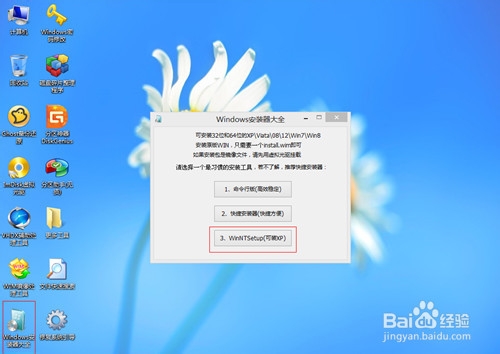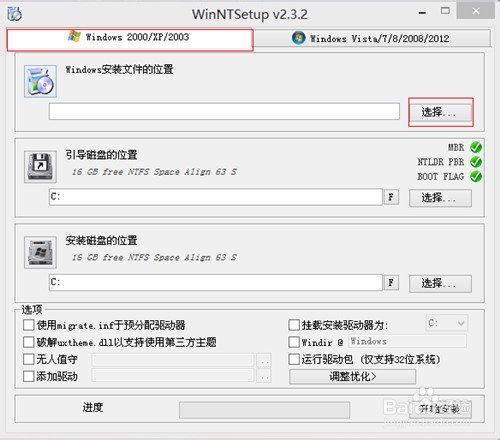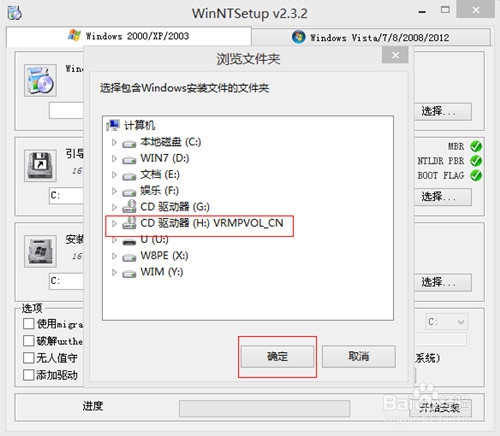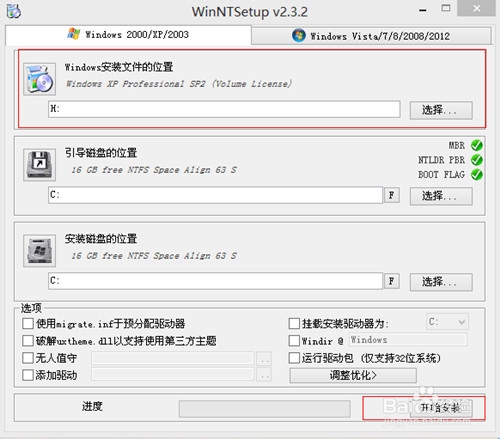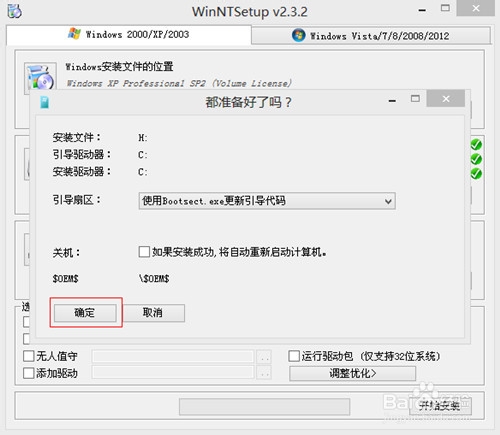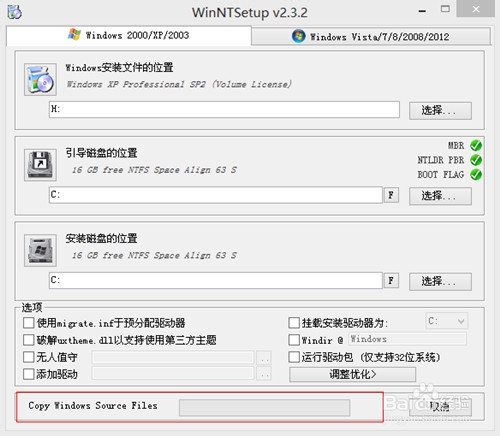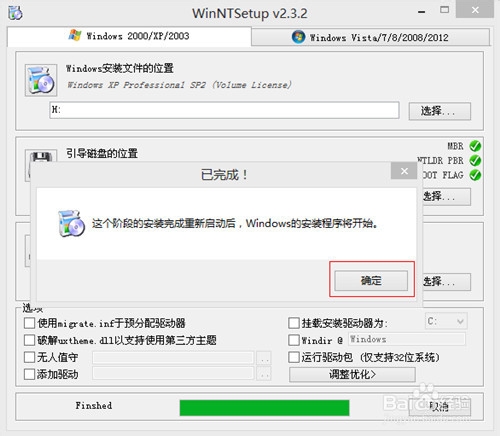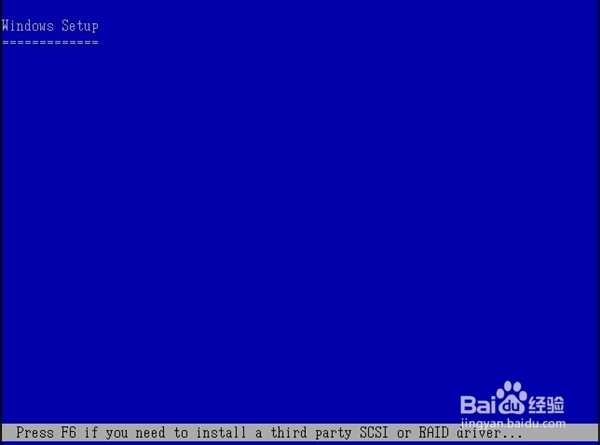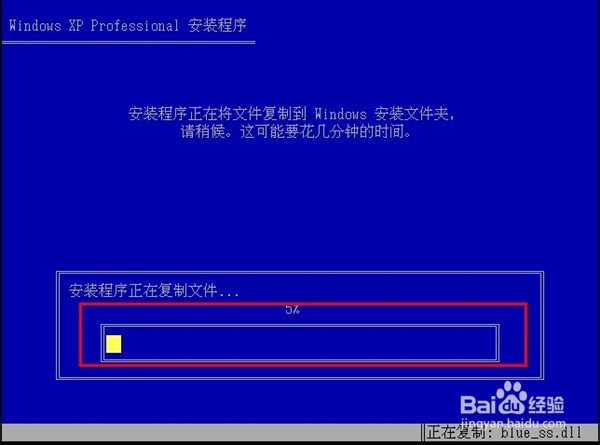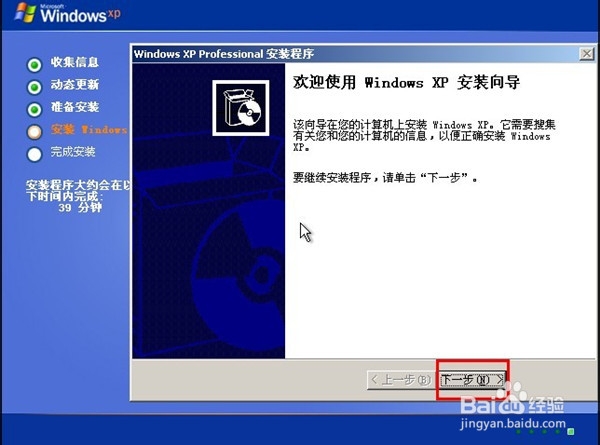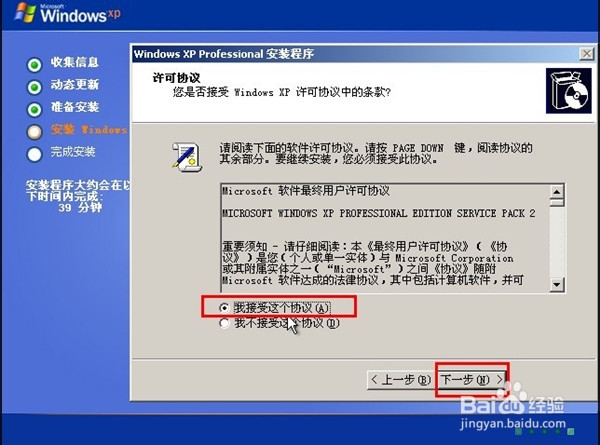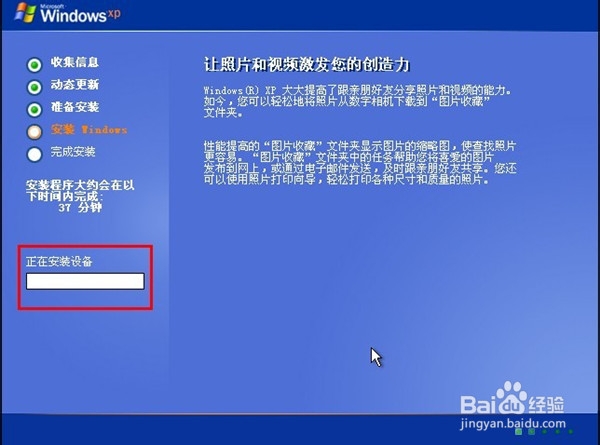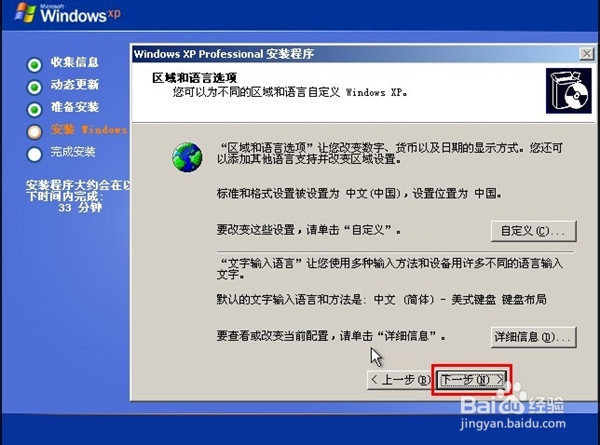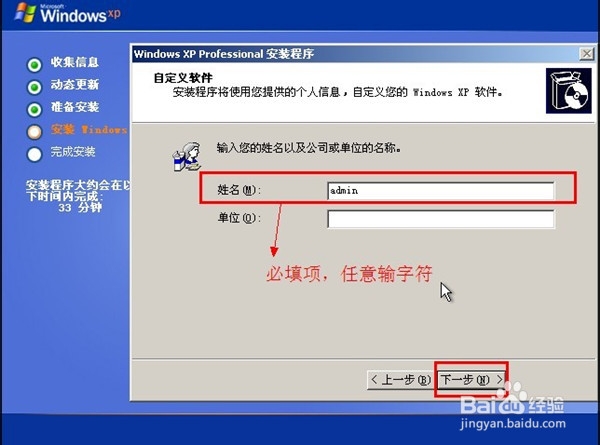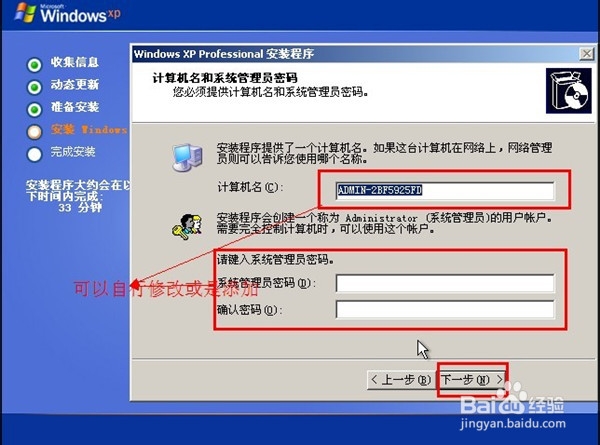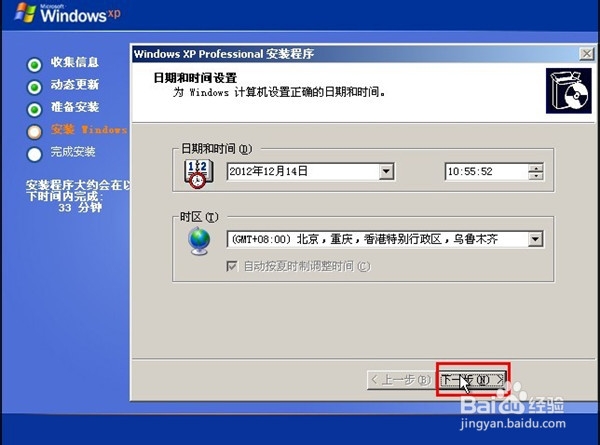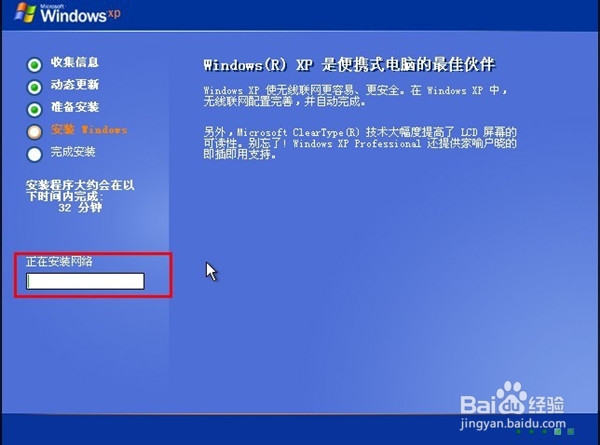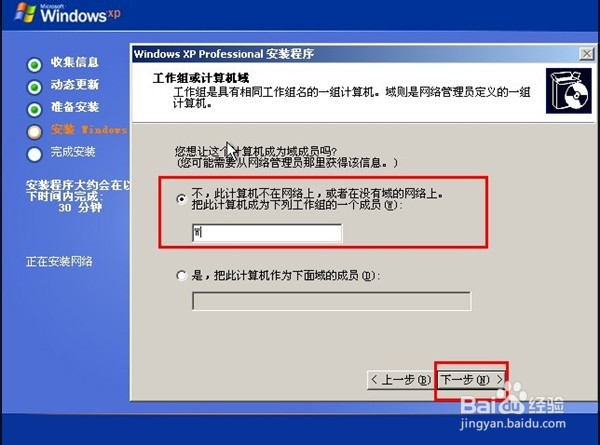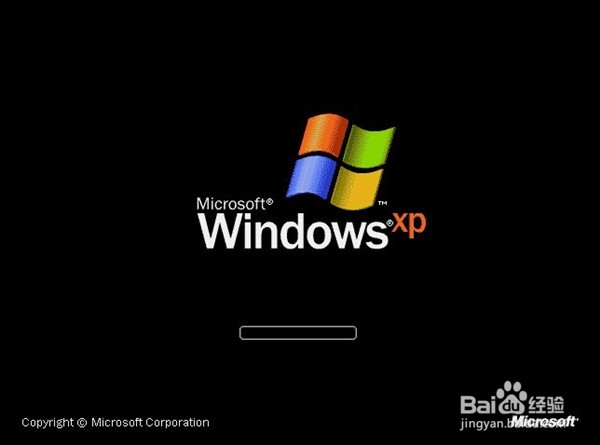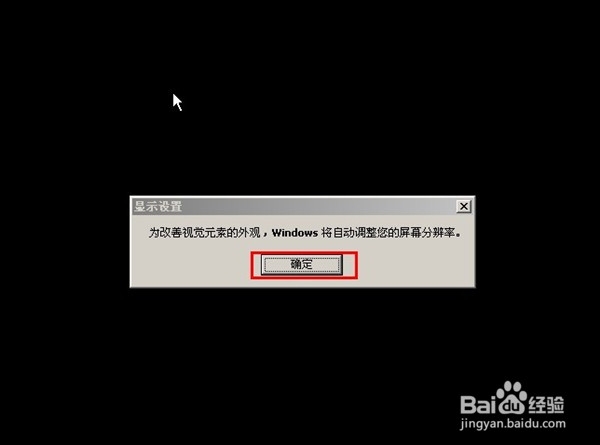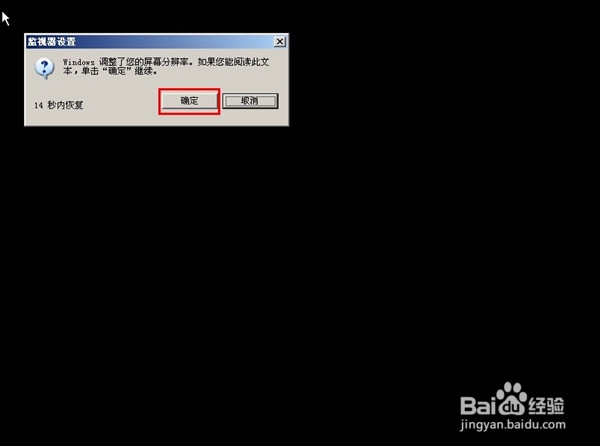通用PE工具箱装系统原版XP系统安装的操作步骤
前面我们已经学习过WIN7系统的安装了,是不是很好用呢?接下来同样吸引你眼球的XP系统出炉了,准备好你的尖叫声跟小编一起来学习原版XP系统的安装吧!
首先做好准备:
1.U盘一个
2.原版XP系统,可以去官网上下载最新的版本
3.U盘制作工具,就是通用PE工具箱
然后实行操作:1.使用通用PE工具箱将U盘制作成启动U盘,还是不了解的可以去官网查看教程。
2.设置电脑从U盘启动,插上U盘启动电脑,进入选择菜单界面,选择【01】进入WINPE系统安装XP。
3.找到开始准备的ISO镜像文件,用WinRAR将ISO镜像文件解压出来,也可以把它加载成虚拟磁盘,现在选用了后者。
4.打开“windows通用安装器”,单击“WinNTSetup”,如图:
5.接下来在弹出的窗口中,切换到“Windows2000/XP/2003”,单击“打开”,如图:
6.找到刚才加载的虚拟磁盘,单击“确定”,如图:
7.找到系统文件后,选择系统安装分区,单击“开始安装”,如图:
8.然后在弹出的对话框中,单击“确定”,如图:
9.等待系统安装,如图:
10.在弹出的对话框中,单击“确定”,如图:
11.重启你的电脑,继续完成后续操作,如图:
12.直接单击“下一步”,如图:
13.直接单击“下一步”,如图:
14.直接单击“下一步”,如图:
15.在输入框中任意输入字符,这个是必填项,单击“下一步”,如图:
16.将开始准备好的系统文件密钥输入进去,单击“下一步”,如图:
17.这里可以根据自身的需要设置管理员密码,也可以更改计算机名称,如图:
18.直接单击“下一步”,如图:
19.选择“不”,输入任意字符后,单击“下一步”,如图:
20.单击“确定”,然后进行电脑分辨率的调整,如图:
21.调整完成后,单击“确定”,如图:
声明:本网站引用、摘录或转载内容仅供网站访问者交流或参考,不代表本站立场,如存在版权或非法内容,请联系站长删除,联系邮箱:site.kefu@qq.com。
阅读量:68
阅读量:68
阅读量:62
阅读量:43
阅读量:20